
Sadržaj:
- Autor John Day [email protected].
- Public 2024-01-30 09:38.
- Zadnja promjena 2025-01-23 14:47.
Ova instrukcija će vam pokazati kako koristiti aplikaciju iphone/ipod touch "iCam" i vaše računalo da vidite što se događa pomoću vaše web kamere gdje god se nalazili. Ovo je moje prvo uputstvo, pa vas molim da nema oštrih kritika. Ne smeta mi vaša povratna informacija o meni, ali nemojte biti poput 'glupi @$$, umjesto toga možete koristiti skype'. Konstrukcijska kritika je u redu lol. Hvala na čitanju!
Korak 1: Preuzimanje ICam -a za vaš iPhone/ipod Touch
Ova aplikacija, 'iCam', radit će za bilo koji iPhone (iphone, 3g, 3gs) i može se koristiti s edge, 3g ili wifi. Aplikacija se također može koristiti sa bilo kojim iPod touch -om, iako možete koristiti samo WiFi putem dodira. Prvo idite u trgovinu aplikacija na svom iPhoneu ili iPod touchu. Zatim idite na pretraživanje. Zatim dodirnite traku za pretraživanje i upišite "iCam" i pritisnite pretraživanje. Zatim otvorite aplikaciju i dodirnite gumb "4,99 USD". Dodirnite kupovina. Unesite svoj itunes ID i pričekajte da se instalira. (Ako imate jaill -break iphone/ipod, a imate "instalacijski" i/ili "mobileinstallationpatch", ovu aplikaciju možete nabaviti besplatno. Ova metoda se smatra piratskom. Ne odobravam ovu metodu, a to radite kod vas na vlastitu odgovornost, ali ako slijedite ove upute i zapravo platite aplikaciju, to je legalno).
Korak 2: Preuzimanje ICam programa na računalo
Računalni program je besplatan, samo morate kupiti aplikaciju za iPhone/iPod. Idite na https://skjm.com/icam/Next, kliknite "Kliknite ovdje za više informacija" Sljedeće, preuzmite program na svoj sustav. Radit ću ovo za računala sa sustavom Mac. Ali ako slijedite ove korake (pomoću računarskog programa), trebao bi biti sličan, ako ne i isti. Zatim, nakon što ga preuzmete, otvorite dmg i povucite aplikaciju u mapu s aplikacijama na svom Macintosh HD -u. (Otvorite.exe za računalo i instalirajte ga kao i običan program).
Korak 3: Postavljanje ICam -a
Program za vaše računalo naziva se 'iCamSource'. Odvukao sam svoj u dokument na svom macu radi praktičnosti. Otvorite iCamSource i postavite korisničko ime i lozinku. Oni se lako mogu promijeniti i to je samo za provjeru kada pokušate pregledati svoje datoteke putem svog iPod -a/iPhone -a. Upamtite, upotrijebite nešto ludo za korisničko ime i lozinku. Neki ljudi koriste svoja imena (nisu pametna) i jednom sam samo upisao 'Scott' za korisničko ime i 'Scott' za lozinku (na svom iPhoneu) samo da vidim što će se dogoditi (bio sam sa svojim prijateljem Scottom; to nije moje ime) i eto, netko je postavio icam i mogli smo gledati (tehnički, ovo je narušavanje privatnosti, ali ne postoji način da se utvrdi koristi li netko vaše korisničko ime i lozinku-icamsource vam neće reći 'iphone' u upotrebi "ili" vas gledaju "ili nešto slično. Sada možete postaviti osjetljivost brzine, odabrati odakle želite da video i/ili zvuk dolazi (koristio sam ugrađenu isight kameru i mikrofon) i kad budete spremni, pritisnete 'start' i kamera će se uključiti.
Korak 4: Postavljanje vašeg iPhone/ipod Touch uređaja
Nakon što iCamSource bude pokrenut i pokrenut na vašem računalu, idite na 'iCam' sa svog iphone/ipod touch uređaja. Unesite korisničko ime i lozinku koje ste ranije odabrali i kliknite gotovo. iCam će se učitati s 4 kadra (ako imate više kamera). Kao što možete vidjeti iz moje, imam samo jednu kameru postavljenu pod korisničkim imenom i lozinkom. Dodirnite željeni kadar koji želite vidjeti i gledati i slušati u stvarnom vremenu što se događa. Nažalost, u ovoj aplikaciji postoje oglasi, ali oni su mali i ja ih isključujem. Sada možete daljinski vidjeti što se događa gdje god se nalazili. Ovo je izvrsno za spavaonice, stanove, za promatranje vašeg psa ili djeteta itd. Da, ako netko provali i ukrade ga, nemate sreće. Preporučio bih neku vrstu softvera za otkrivanje pokreta. Ali ako ga koristite za špijuniranje cimera, zlatni ste. Ove jeseni ću ići na fakultet i često ću koristiti ovu aplikaciju. lolHvala i zabavite se!
Preporučeni:
ZEČE ZEČE GDJE SI ?: 3 koraka

ZEČI ZEKO GDJE STE?: Ja sam s Tajvana i imam 13 godina, a moje ime je Chia-Ying Wu.Naša obitelj ima zeca, često se igra s nama u skrivača. Voli se skrivati u kutu pored sofe, ali budući da kauč zaklanja pogled, često ga ne možemo pronaći. S
Malo i jeftino džepno računalo koje se može programirati bilo gdje .: 5 koraka

Malo i jeftino džepno računalo koje se može programirati bilo gdje: CardKB možete pretvoriti u džepno računalo! Potpuno džepno računalo za CardKB pomoću ArduinoBaisc, CardKB, I2C OLED zaslona. Budući da BASIC koristi ArduinoBasic (https://github.com/robinhedwards/ArduinoBASIC), podržava gotovo sve normalne funkcije, poput
Jednostavno tajno kombinirano zaključavanje!: 5 koraka
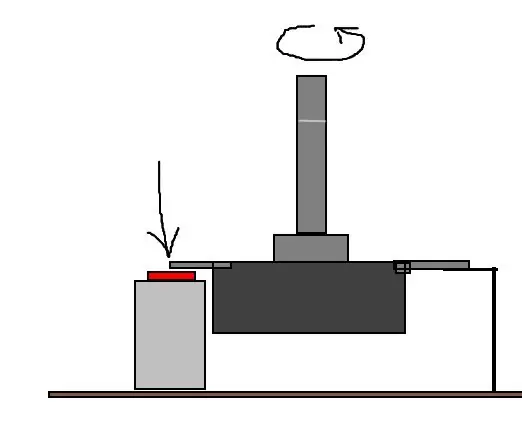
Jednostavna tajna kombinirana brava!: Pozdrav svima! Danas vam želim pokazati svoju ideju o stvaranju vrlo jednostavne i hladne kodne brave. Nije poput ostalih brava, nema numeričku tipku i sadrži samo 4 dijela! Zainteresiran? Pa krenimo
Što? glazbeni player bez žica zvučnika!?: 9 koraka

Što? glazbeni player bez žica zvučnika!?: Pitam se o žicama zvučnika ….. ali kako mogu ukloniti sve žice i održavati sobe čistima i bez žica, ali uz zabavnu glazbu. druga je stvar što ne želim za odlaganje starih SD kartica i starih PI NULA u kantu za smeće
Hladnjak / stalak za prijenosno računalo bez troškova (bez ljepila, bez bušenja, bez matica i vijaka, bez vijaka): 3 koraka

Hladnjak / postolje za prijenosno računalo nula troškova (bez ljepila, bez bušenja, bez matica i vijaka, bez vijaka): AŽURIRAJTE: MOLIM VAS LJUBAV GLAS ZA MOJE INSTRUKCIJE, HVALA ^ _ ^ MOŽETE SE I VI GLAVATI ULAZITE NA www.instructables.com/id/Zero-Cost-Aluminium-Furnace-No-Propane-No-Glue-/ ILI MOŽDA GLASATE ZA NAJBOLJEG PRIJATELJA
